L’opérateur Ou critères like est utilisé dans une requête Access pour rechercher des données qui correspondent à un modèle spécifique. Par exemple, dans un exemple de base de données, nous avons une table « Clients », comme celle ci-dessous, et nous voulons localiser uniquement les clients résidant dans des villes dont le nom commence par « B ». Voici comment créer une requête et utiliser les critères J’aime :
-
Ouvrez la table Customers :
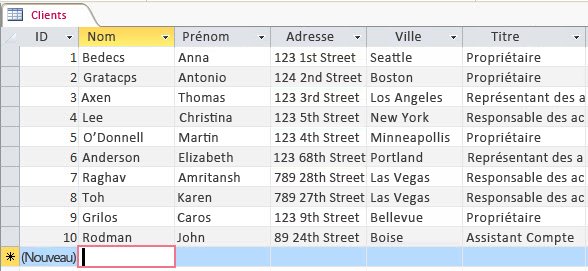
-
Dans l’onglet Créer, cliquez sur Création de requête.
-
Cliquez sur Ajouter pour ajouter la table Customers au concepteur de requêtes.
-
Double-cliquez sur les champs Nom et Ville pour les ajouter à la grille de conception de requête.
-
Dans le champ Ville , ajoutez les critères « Like B* », puis cliquez sur Exécuter.
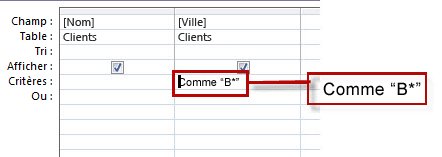
Les résultats de la requête affichent uniquement les clients des noms de villes commençant par la lettre « B ».
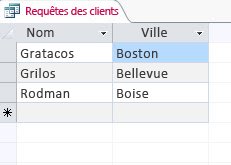
Pour en savoir plus sur l’utilisation des critères, consultez Appliquer des critères à une requête.
Utilisation de l’opérateur Like dans la syntaxe SQL
Si vous préférez le faire dans la syntaxe SQL (Structured Query Language), voici comment procéder :
-
Ouvrez la table Customers et sous l’onglet Créer , cliquez sur Création de requête.
-
Sous l’onglet Accueil , cliquez sur Afficher > vue SQL et tapez la syntaxe suivante :
SELECT [Last Name], City FROM Customers WHERE City Like “B*”;
-
Cliquez sur Exécuter.
-
Cliquez avec le bouton droit sur l’onglet de requête, Enregistrer > Fermer.
Pour plus d’informations , consultez Access SQL : concepts de base, vocabulaire et syntaxe et en savoir plus sur la modification des instructions SQL pour affiner les résultats des requêtes.
Exemples de modèles et de résultats de critères similaires
Les critères ou l’opérateur Like sont utiles lors de la comparaison d’une valeur de champ à une expression de chaîne. L’exemple suivant renvoie des données commençant par la lettre P, suivie de n’importe quelle lettre de A à F et de trois chiffres :
Like “P[A-F]###”
Voici quelques façons d’utiliser Like pour différents modèles :
|
Type de correspondance |
Modèle |
Si votre base de données a une correspondance Tu vas voir |
Si votre base de données n’a pas de correspondance Tu vas voir |
|---|---|---|---|
|
Plusieurs caractères |
a*a |
aa, aBa, aBBBa |
aBC |
|
*ab* |
abc, AABB, Xab |
aZb, bac |
|
|
Caractère spécial |
a[*]a |
a*a |
Aaa |
|
Plusieurs caractères |
ab* |
abcdefg, abc |
cab, aab |
|
Caractère isolé |
a?a |
aaa, a3a, aBa |
aBBBa |
|
Chiffre isolé |
a#a |
a0a, a1a, a2a |
aaa, a10a |
|
Plage de caractères |
[a-z] |
f, p, j |
2, & |
|
Hors d’une plage |
[!a-z] |
9, &, % |
b, a |
|
Pas un chiffre |
[!0-9] |
A, a, &, ~ |
0, 1, 9 |
|
Combinaison |
a[!b-m]# |
An9, az0, a99 |
abc, aj0 |
Exemples de critères like avec caractères génériques
Le tableau suivant présente les types de résultats lorsque le critère Like est utilisé avec un caractères génériques dans une table qui peut contenir des données avec les modèles de correspondance spécifiques.
|
Critères |
Result (Résultat) |
|---|---|
|
Comme « E# » |
Retourne les éléments avec seulement deux caractères où le premier caractère est E et le second est un nombre. |
|
Comme « G ? » |
Retourne les éléments avec seulement deux caractères où le premier caractère est G. |
|
Comme « *16 » |
Retourne les éléments se terminant par 16. |
Consultez d’autres exemples de caractères génériques.










